Odprite poljubno fotografijo.
Meni pozirata Petra in Uroš.
|
|||||
 |
|||||
|
|||||
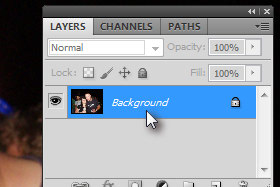
Potem pa kliknite dvakrat na Background layer (glej sliko).
|
|||||
|
|||||
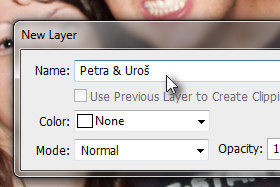
Odpre se novo okno, kjer vpišite nove ime layerja za fotografijo, ki ste jo odprli in kliknite na gumb OK.
|
|||||
|
|||||
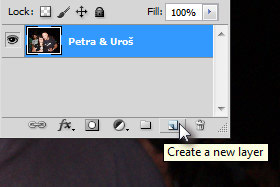
S tem ukazom smo iz fotografije naredili layer.
Ustvarite sedaj nov layer. |
|||||
|
|
|
|||||
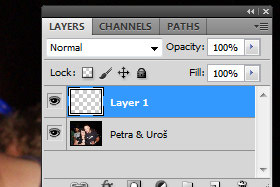
Nov layer je ustvarjen.
Naj ostane tudi označen. |
|||||
|
|||||
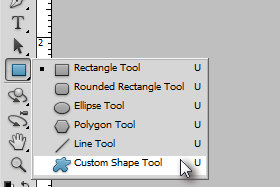
Izberite orodje Custom Shape Tool.
Držite z miško na orodju Rectangle Tool (bližnjica je tipka U), da se prikažejo ostala orodja. |
|||||
|
|||||
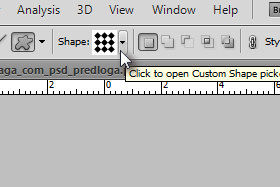
Zgoraj v orodni vrstici določite poljubno obliko (glej sliko).
Kliknite na puščico navzdol, kjer se vam bodo prikazale vse možne oblike. |
|||||
|
|||||
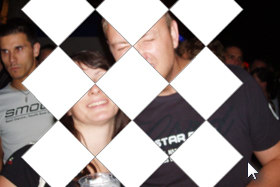
Pritisnite tipko D in nato tipko X, da nastavite prvo barvo za belo.
Potem pa z miško potegnite čez dokument, da ustvarite prej izbrano obliko. Držite tipko Shift, da boste obliko ustvarjali proporcionalno. |
|||||
|
|||||
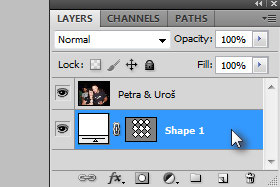
Sedaj pa v paleti layerjev novi layer z obliko držite in ga povlecite na dno (glej sliko).
|
|||||
|
|||||
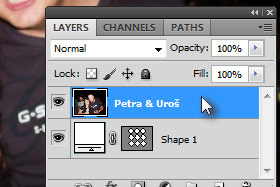
Označite potem layer z fotografijo.
|
|||||
|
|||||
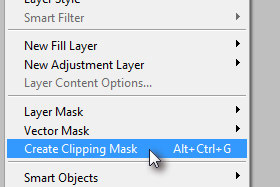
Kliknite zgoraj na Layer in izberite Create Clipping Mask.
|
|||||
|
|||||
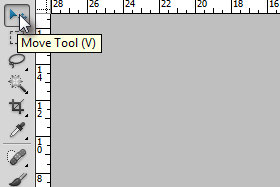
Sedaj se vam je layer z fotografijo skril za layerjem z obliko.
Izberite orodje Move Tool (bližnjica je tipka V). |
|||||
|
|||||
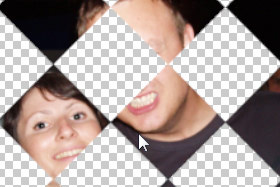
Sedaj pa z miško premikajte layer z fotografijo.
V paleti layerjev mora biti layer z fotografijo označen. |
|||||
|
|||||

Končali smo.
Upam, da vam je funkcija všeč, saj vam bo v določenih primerih prihranila veliko časa. |
|||||

